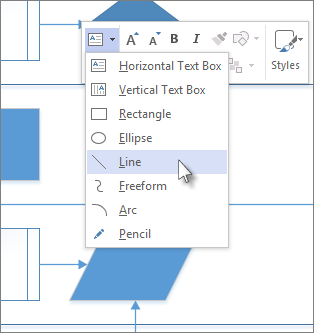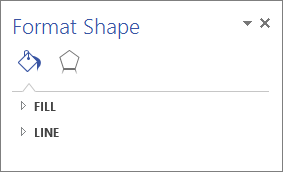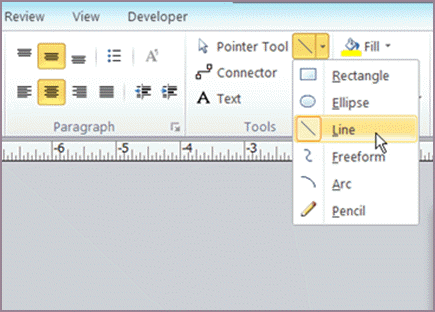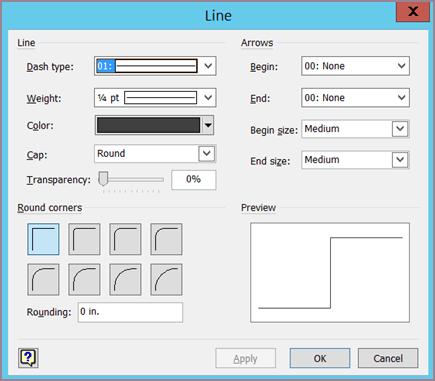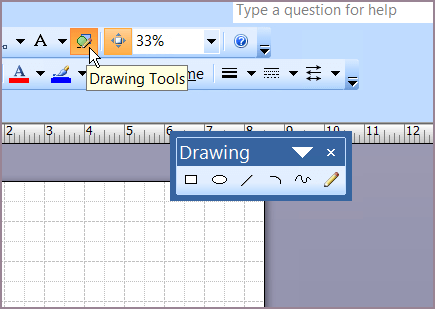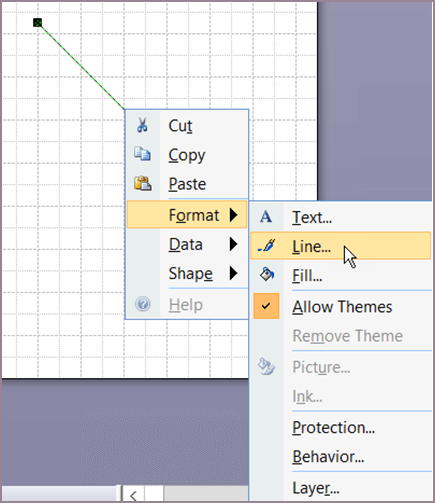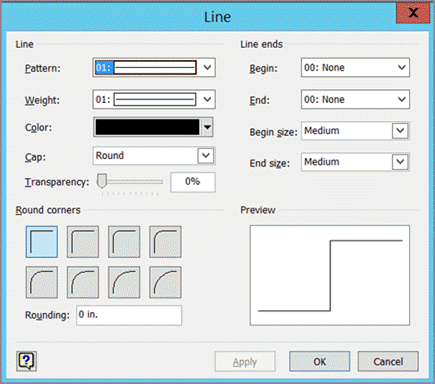Penting: Artikel ini adalah terjemahan mesin, lihat penafian. Temukan versi bahasa Inggris artikel di sini sebagai rujukan Anda.
Gunakan alat garis atau alat pensil untuk menggambar garis di diagram Anda. Jika Anda ingin garis untuk melampirkan ke bentuk dan memindahkan dengan mereka, gunakan konektor.
-
Klik kanan gambar dan pada toolbar mengambang, klik Daftar Alat menggambar dan lalu klik Alat garis atau alat pensil .
Ketika alat garis berada di, penunjuk berubah menjadi
-
Klik tempat Anda ingin memulai menggambar garis, tahan tombol mouse dan gerakkan penunjuk Anda ke tempat Anda ingin garis untuk mengakhiri, lalu lepaskan tombol mouse.
Untuk menambahkan lebih banyak segmen garis ke yang menarik Anda saja, menggunakan pita sebagai gantinya.
-
Klik Beranda > alat > alat menggambar > garis.
-
Mulai di titik akhir satu baris yang sudah ada. Setiap segmen lem ke titik akhir dimulai dari, sehingga garis bersama berfungsi seperti bentuk tunggal.
Mengubah garis
Untuk mengubah garis, gunakan alat penunjuk. Klik garis dan seret untuk memindahkannya. Seret salah satu titik akhir untuk mengubah arah baris atau membuatnya lebih panjang atau lebih singkat.
Anda juga bisa mengubah tampilan garis.
-
Klik kanan baris dan klik Format bentuk.
-
Di panel Format bentuk , klik garis dan buat perubahan yang Anda inginkan, seperti mengubah ketebalan garis, warna, Panah, atau tipe garis.
-
Pada tab Beranda , di grup alat , klik Panah bawah untuk memperluas menu Alat menggambar . Klik Alat garis atau alat pensil .
Ketika alat garis berada di, penunjuk berubah menjadi
-
Klik tempat Anda ingin memulai menggambar garis, tahan tombol mouse dan gerakkan penunjuk Anda ke tempat Anda ingin garis untuk mengakhiri, lalu lepaskan tombol mouse.
Anda bisa menambahkan lebih banyak segmen garis ke yang menarik Anda baru saja.
-
Klik Beranda > alat > alat menggambar > garis.
-
Mulai di titik akhir satu baris yang sudah ada. Setiap segmen lem ke titik akhir dimulai dari, sehingga garis bersama berfungsi seperti bentuk tunggal.
Mengubah garis
Untuk mengubah garis, gunakan alat penunjuk. Klik garis dan seret untuk memindahkannya. Seret salah satu titik akhir untuk mengubah arah baris atau membuatnya lebih panjang atau lebih singkat.
Anda juga bisa mengubah tampilan garis.
-
Klik kanan garis, klik Format, dan lalu klik garis.
-
Dalam kotak format baris , buat perubahan yang Anda inginkan, seperti mengubah ketebalan garis, warna, Panah, atau tipe garis.
-
Pada toolbar gambar , klik Alat pensil
Catatan: Jika toolbar menggambar tidak terlihat, klik Alat menggambar
-
Klik di mana Anda ingin memulai menggambar garis, tahan tombol mouse dan seret penunjuk Anda ke tempat Anda ingin garis untuk mengakhiri, lalu lepaskan tombol mouse.
Catatan:
-
Untuk menggambar polyline, melanjutkan menggambar garis yang sentuh satu sama lain.
-
Untuk menggambar poligon, menggambar menyentuh baris yang membentuk bentuk ditutup.
-
Mengubah garis
Untuk mengubah garis, gunakan alat penunjuk. Klik garis dan seret untuk memindahkannya. Seret salah satu titik akhir untuk mengubah arah baris atau membuatnya lebih panjang atau lebih singkat.
Anda juga bisa mengubah tampilan garis.
-
Klik kanan garis, klik Format, dan lalu klik garis.
-
Dalam kotak format baris , buat perubahan yang Anda inginkan, seperti mengubah ketebalan garis, warna, Panah, atau tipe garis.